
ವೆಬ್ ಸಂಪನ್ಮೂಲಗಳಿಂದ ವೀಡಿಯೊವನ್ನು ಸ್ಟ್ರೀಮಿಂಗ್ ಮಾಡುವುದು ಅಷ್ಟು ಸುಲಭವಲ್ಲ ಎಂಬುದು ರಹಸ್ಯವಲ್ಲ. ಈ ವೀಡಿಯೊ ವಿಷಯವನ್ನು ಡೌನ್ಲೋಡ್ ಮಾಡಲು ವಿಶೇಷ ಡೌನ್ಲೋಡರ್ಗಳಿವೆ. ಈ ಉದ್ದೇಶಗಳಿಗಾಗಿ ವಿನ್ಯಾಸಗೊಳಿಸಲಾದ ಸಾಧನಗಳಲ್ಲಿ ಒಂದು ಒಪೇರಾದ ಫ್ಲ್ಯಾಶ್ ವಿಡಿಯೋ ಡೌನ್ಲೋಡರ್ ವಿಸ್ತರಣೆಯಾಗಿದೆ. ಅದನ್ನು ಹೇಗೆ ಸ್ಥಾಪಿಸಬೇಕು ಮತ್ತು ಈ ಆಡ್-ಆನ್ ಅನ್ನು ಹೇಗೆ ಬಳಸುವುದು ಎಂದು ಕಂಡುಹಿಡಿಯೋಣ.
ವಿಸ್ತರಣೆಯನ್ನು ಸ್ಥಾಪಿಸಿ
ಫ್ಲ್ಯಾಶ್ ವೀಡಿಯೊ ಡೌನ್ಲೋಡರ್ ವಿಸ್ತರಣೆಯನ್ನು ಸ್ಥಾಪಿಸಲು, ಅಥವಾ, ಇದನ್ನು ಎಫ್ವಿಡಿ ವಿಡಿಯೋ ಡೌನ್ಲೋಡರ್ ಎಂಬ ಇನ್ನೊಂದು ಹೆಸರಿನಿಂದ ಕರೆಯುವುದರಿಂದ, ನೀವು ಅಧಿಕೃತ ಒಪೇರಾ ಆಡ್-ಆನ್ಗಳ ವೆಬ್ಸೈಟ್ಗೆ ಹೋಗಬೇಕಾಗುತ್ತದೆ. ಇದನ್ನು ಮಾಡಲು, ಮೇಲಿನ ಎಡ ಮೂಲೆಯಲ್ಲಿರುವ ಒಪೇರಾ ಲಾಂ on ನವನ್ನು ಕ್ಲಿಕ್ ಮಾಡುವ ಮೂಲಕ ಮುಖ್ಯ ಮೆನು ತೆರೆಯಿರಿ ಮತ್ತು ಅನುಕ್ರಮವಾಗಿ "ವಿಸ್ತರಣೆಗಳು" ಮತ್ತು "ವಿಸ್ತರಣೆಗಳನ್ನು ಡೌನ್ಲೋಡ್ ಮಾಡಿ" ವಿಭಾಗಗಳಿಗೆ ಹೋಗಿ.

ಒಪೇರಾ ಆಡ್-ಆನ್ಗಳ ಅಧಿಕೃತ ವೆಬ್ಸೈಟ್ನಲ್ಲಿ ಒಮ್ಮೆ, ನಾವು ಈ ಕೆಳಗಿನ ನುಡಿಗಟ್ಟುಗಳನ್ನು ಸರ್ಚ್ ಎಂಜಿನ್ಗೆ ಚಾಲನೆ ಮಾಡುತ್ತೇವೆ: “ಫ್ಲ್ಯಾಶ್ ವಿಡಿಯೋ ಡೌನ್ಲೋಡರ್”.

ಹುಡುಕಾಟ ಫಲಿತಾಂಶಗಳಲ್ಲಿ ನಾವು ಮೊದಲ ಫಲಿತಾಂಶದ ಪುಟಕ್ಕೆ ಹೋಗುತ್ತೇವೆ.

ವಿಸ್ತರಣೆ ಪುಟದಲ್ಲಿ, ದೊಡ್ಡ ಹಸಿರು "ಒಪೇರಾಕ್ಕೆ ಸೇರಿಸಿ" ಬಟನ್ ಕ್ಲಿಕ್ ಮಾಡಿ.
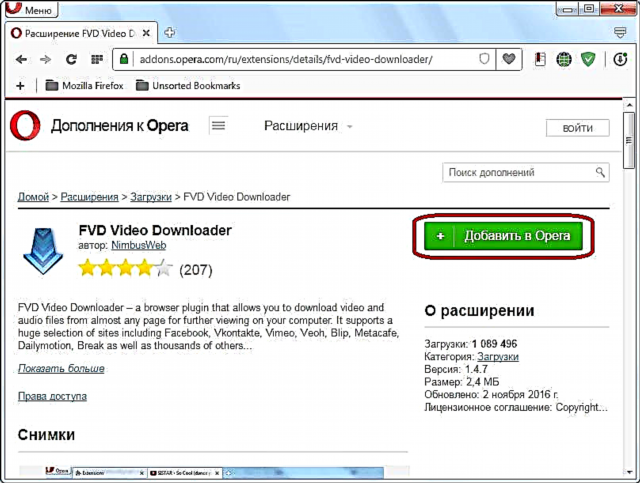
ಆಡ್-ಆನ್ ಸ್ಥಾಪನೆಯು ಪ್ರಾರಂಭವಾಗುತ್ತದೆ, ಈ ಸಮಯದಲ್ಲಿ ಬಟನ್ ಹಳದಿ ಬಣ್ಣದಿಂದ ಹಸಿರು ಬಣ್ಣಕ್ಕೆ ತಿರುಗುತ್ತದೆ.

ಅನುಸ್ಥಾಪನೆಯು ಪೂರ್ಣಗೊಂಡ ನಂತರ, ಅದು ಅದರ ಹಸಿರು ಬಣ್ಣವನ್ನು ನೀಡುತ್ತದೆ, ಮತ್ತು ಬಟನ್ನಲ್ಲಿ "ಸ್ಥಾಪಿಸಲಾಗಿದೆ" ಬಟನ್ ಕಾಣಿಸಿಕೊಳ್ಳುತ್ತದೆ, ಮತ್ತು ಈ ಆಡ್-ಆನ್ನ ಐಕಾನ್ ಟೂಲ್ಬಾರ್ನಲ್ಲಿ ಗೋಚರಿಸುತ್ತದೆ.

ಈಗ ನೀವು ವಿಸ್ತರಣೆಯನ್ನು ಅದರ ಉದ್ದೇಶಿತ ಉದ್ದೇಶಕ್ಕಾಗಿ ಅನ್ವಯಿಸಬಹುದು.
ವೀಡಿಯೊ ಡೌನ್ಲೋಡ್ ಮಾಡಿ
ಈಗ ಈ ವಿಸ್ತರಣೆಯನ್ನು ಹೇಗೆ ನಿರ್ವಹಿಸುವುದು ಎಂದು ನೋಡೋಣ.
ಅಂತರ್ಜಾಲದಲ್ಲಿ ವೆಬ್ಪುಟದಲ್ಲಿ ಯಾವುದೇ ವೀಡಿಯೊ ಇಲ್ಲದಿದ್ದರೆ, ಬ್ರೌಸರ್ ಟೂಲ್ಬಾರ್ನಲ್ಲಿರುವ ಎಫ್ವಿಡಿ ಐಕಾನ್ ನಿಷ್ಕ್ರಿಯವಾಗಿರುತ್ತದೆ. ವೀಡಿಯೊಗಳ ಆನ್ಲೈನ್ ಪ್ಲೇಬ್ಯಾಕ್ ನಡೆಯುವ ಪುಟಕ್ಕೆ ಪರಿವರ್ತನೆಯಾದ ತಕ್ಷಣ, ಐಕಾನ್ ನೀಲಿ ಬಣ್ಣದಲ್ಲಿ ತುಂಬಿರುತ್ತದೆ. ಅದರ ಮೇಲೆ ಕ್ಲಿಕ್ ಮಾಡುವುದರ ಮೂಲಕ, ಬಳಕೆದಾರರು ಅಪ್ಲೋಡ್ ಮಾಡಲು ಬಯಸುವ ವೀಡಿಯೊವನ್ನು ನೀವು ಆಯ್ಕೆ ಮಾಡಬಹುದು (ಹಲವಾರು ಇದ್ದರೆ). ಪ್ರತಿ ವೀಡಿಯೊದ ಹೆಸರಿನ ಪಕ್ಕದಲ್ಲಿ ಅದರ ರೆಸಲ್ಯೂಶನ್ ಇರುತ್ತದೆ.

ಡೌನ್ಲೋಡ್ ಪ್ರಾರಂಭಿಸಲು, ಡೌನ್ಲೋಡ್ ಮಾಡಿದ ವೀಡಿಯೊದ ಪಕ್ಕದಲ್ಲಿರುವ “ಡೌನ್ಲೋಡ್” ಬಟನ್ ಕ್ಲಿಕ್ ಮಾಡಿ, ಅದು ಡೌನ್ಲೋಡ್ ಮಾಡಿದ ಫೈಲ್ನ ಗಾತ್ರವನ್ನೂ ತೋರಿಸುತ್ತದೆ.

ಗುಂಡಿಯನ್ನು ಕ್ಲಿಕ್ ಮಾಡಿದ ನಂತರ, ವಿಂಡೋದ ತೆರೆಯುತ್ತದೆ ಅದು ಕಂಪ್ಯೂಟರ್ನ ಹಾರ್ಡ್ ಡ್ರೈವ್ನಲ್ಲಿರುವ ಸ್ಥಳವನ್ನು ನಿರ್ಧರಿಸಲು ಒದಗಿಸುತ್ತದೆ, ಅಲ್ಲಿ ಫೈಲ್ ಉಳಿಸಲ್ಪಡುತ್ತದೆ, ಮತ್ತು ಅಂತಹ ಬಯಕೆ ಇದ್ದರೆ ಅದನ್ನು ಮರುಹೆಸರಿಸಿ. ನಾವು ಸ್ಥಳವನ್ನು ನಿಯೋಜಿಸುತ್ತೇವೆ ಮತ್ತು "ಉಳಿಸು" ಬಟನ್ ಕ್ಲಿಕ್ ಮಾಡಿ.
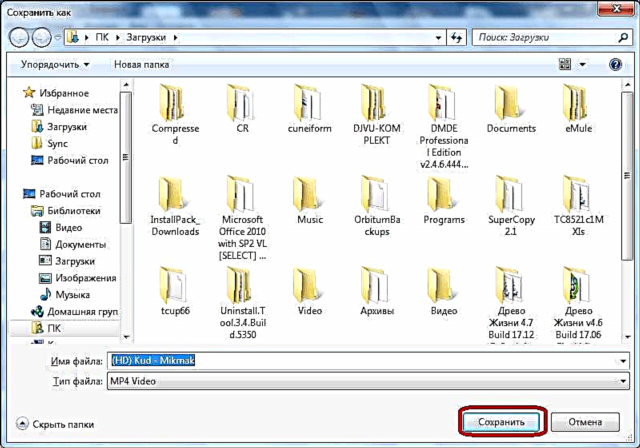
ಅದರ ನಂತರ, ಡೌನ್ಲೋಡ್ ಅನ್ನು ಸ್ಟ್ಯಾಂಡರ್ಡ್ ಒಪೇರಾ ಫೈಲ್ ಡೌನ್ಲೋಡರ್ಗೆ ವರ್ಗಾಯಿಸಲಾಗುತ್ತದೆ, ಇದು ವೀಡಿಯೊವನ್ನು ಫೈಲ್ ಆಗಿ ಪೂರ್ವ-ಆಯ್ಕೆ ಮಾಡಿದ ಡೈರೆಕ್ಟರಿಗೆ ಅಪ್ಲೋಡ್ ಮಾಡುತ್ತದೆ.
ಡೌನ್ಲೋಡ್ ನಿರ್ವಹಣೆ
ಡೌನ್ಲೋಡ್ಗೆ ಲಭ್ಯವಿರುವ ವೀಡಿಯೊಗಳ ಪಟ್ಟಿಯಿಂದ ಯಾವುದೇ ಡೌನ್ಲೋಡ್ ಅನ್ನು ಅದರ ಹೆಸರಿನ ಪಕ್ಕದಲ್ಲಿರುವ ರೆಡ್ಕ್ರಾಸ್ ಕ್ಲಿಕ್ ಮಾಡುವ ಮೂಲಕ ಅಳಿಸಬಹುದು.
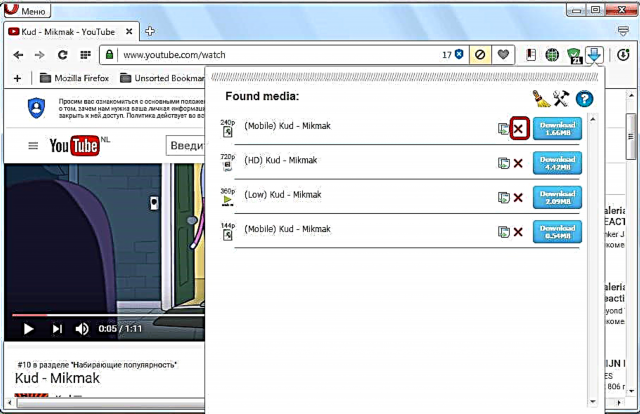
ಬ್ರೂಮ್ ಚಿಹ್ನೆಯನ್ನು ಕ್ಲಿಕ್ ಮಾಡುವುದರ ಮೂಲಕ, ಡೌನ್ಲೋಡ್ ಪಟ್ಟಿಯನ್ನು ಸಂಪೂರ್ಣವಾಗಿ ತೆರವುಗೊಳಿಸಲು ಸಾಧ್ಯವಿದೆ.

ಪ್ರಶ್ನಾರ್ಥಕ ಚಿಹ್ನೆಯ ರೂಪದಲ್ಲಿ ಚಿಹ್ನೆಯನ್ನು ಕ್ಲಿಕ್ ಮಾಡುವಾಗ, ಬಳಕೆದಾರನು ವಿಸ್ತರಣೆಯ ಅಧಿಕೃತ ವೆಬ್ಸೈಟ್ಗೆ ಹೋಗುತ್ತಾನೆ, ಅಲ್ಲಿ ಅವನು ತನ್ನ ಕೆಲಸದಲ್ಲಿ ದೋಷಗಳನ್ನು ವರದಿ ಮಾಡಬಹುದು.

ವಿಸ್ತರಣೆ ಸೆಟ್ಟಿಂಗ್ಗಳು
ವಿಸ್ತರಣೆ ಸೆಟ್ಟಿಂಗ್ಗಳಿಗೆ ಹೋಗಲು, ಕ್ರಾಸ್ಡ್ ಕೀ ಮತ್ತು ಸುತ್ತಿಗೆಯ ಚಿಹ್ನೆಯ ಮೇಲೆ ಕ್ಲಿಕ್ ಮಾಡಿ.

ಸೆಟ್ಟಿಂಗ್ಗಳಲ್ಲಿ, ನೀವು ಹೊಂದಿರುವ ವೆಬ್ ಪುಟಕ್ಕೆ ಪರಿವರ್ತನೆಯಾದ ನಂತರ ಪ್ರದರ್ಶಿಸಲಾಗುವ ವೀಡಿಯೊ ಸ್ವರೂಪವನ್ನು ನೀವು ಆಯ್ಕೆ ಮಾಡಬಹುದು. ಇವು ಈ ಕೆಳಗಿನ ಸ್ವರೂಪಗಳಾಗಿವೆ: mp4, 3gp, flv, avi, mov, wmv, asf, swf, webm. ಪೂರ್ವನಿಯೋಜಿತವಾಗಿ, 3gp ಸ್ವರೂಪವನ್ನು ಹೊರತುಪಡಿಸಿ, ಎಲ್ಲವನ್ನೂ ಸೇರಿಸಲಾಗಿದೆ.
ಇಲ್ಲಿ, ಸೆಟ್ಟಿಂಗ್ಗಳಲ್ಲಿ, ನೀವು ಫೈಲ್ ಗಾತ್ರವನ್ನು ಹೊಂದಿಸಬಹುದು, ಅದರ ಗಾತ್ರಕ್ಕಿಂತ ಹೆಚ್ಚಿನದನ್ನು, ವಿಷಯವನ್ನು ವೀಡಿಯೊವಾಗಿ ಗ್ರಹಿಸಲಾಗುತ್ತದೆ: 100 KB ಯಿಂದ (ಪೂರ್ವನಿಯೋಜಿತವಾಗಿ ಹೊಂದಿಸಲಾಗಿದೆ), ಅಥವಾ 1 MB ಯಿಂದ. ಸಂಗತಿಯೆಂದರೆ, ಸಣ್ಣ ಗಾತ್ರದ ಒಂದು ಫ್ಲ್ಯಾಷ್ ವಿಷಯವಿದೆ, ಅದು ವಾಸ್ತವವಾಗಿ ವೀಡಿಯೊ ಅಲ್ಲ, ಆದರೆ ವೆಬ್ ಪುಟಗಳ ಗ್ರಾಫಿಕ್ಸ್ನ ಒಂದು ಅಂಶವಾಗಿದೆ. ಇಲ್ಲಿ, ಡೌನ್ಲೋಡ್ಗೆ ಲಭ್ಯವಿರುವ ವಿಷಯದ ದೊಡ್ಡ ಪಟ್ಟಿಯೊಂದಿಗೆ ಬಳಕೆದಾರರನ್ನು ಗೊಂದಲಕ್ಕೀಡಾಗದಿರಲು, ಈ ನಿರ್ಬಂಧವನ್ನು ರಚಿಸಲಾಗಿದೆ.

ಇದಲ್ಲದೆ, ಸೆಟ್ಟಿಂಗ್ಗಳಲ್ಲಿ, ಸಾಮಾಜಿಕ ನೆಟ್ವರ್ಕ್ಗಳಾದ ಫೇಸ್ಬುಕ್ ಮತ್ತು ವೊಕಾಂಟಾಕ್ಟೆಗಳಲ್ಲಿ ವೀಡಿಯೊಗಳನ್ನು ಡೌನ್ಲೋಡ್ ಮಾಡಲು ವಿಸ್ತರಣೆ ಬಟನ್ನ ಪ್ರದರ್ಶನವನ್ನು ನೀವು ಸಕ್ರಿಯಗೊಳಿಸಬಹುದು, ಯಾವುದನ್ನು ಕ್ಲಿಕ್ ಮಾಡಿದ ನಂತರ, ಹಿಂದೆ ವಿವರಿಸಿದ ಸನ್ನಿವೇಶಕ್ಕೆ ಅನುಗುಣವಾಗಿ ಡೌನ್ಲೋಡ್ ಸಂಭವಿಸುತ್ತದೆ.
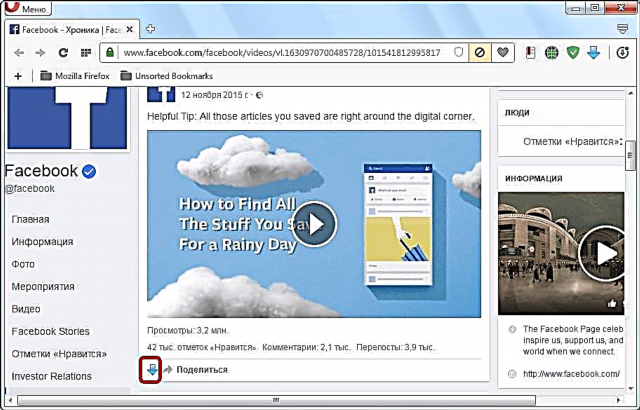
ಅಲ್ಲದೆ, ಸೆಟ್ಟಿಂಗ್ಗಳಲ್ಲಿ, ನೀವು ಕ್ಲಿಪ್ನ ಸಂರಕ್ಷಣೆಯನ್ನು ಮೂಲ ಫೈಲ್ ಹೆಸರಿನಲ್ಲಿ ಹೊಂದಿಸಬಹುದು. ಕೊನೆಯ ನಿಯತಾಂಕವನ್ನು ಪೂರ್ವನಿಯೋಜಿತವಾಗಿ ನಿಷ್ಕ್ರಿಯಗೊಳಿಸಲಾಗಿದೆ, ಆದರೆ ನೀವು ಬಯಸಿದರೆ ನೀವು ಅದನ್ನು ಸಕ್ರಿಯಗೊಳಿಸಬಹುದು.
ಆಡ್-ಆನ್ಗಳನ್ನು ನಿಷ್ಕ್ರಿಯಗೊಳಿಸಿ ಮತ್ತು ಅಸ್ಥಾಪಿಸಿ
ಫ್ಲ್ಯಾಶ್ ವೀಡಿಯೊ ಡೌನ್ಲೋಡರ್ ವಿಸ್ತರಣೆಯನ್ನು ನಿಷ್ಕ್ರಿಯಗೊಳಿಸಲು ಅಥವಾ ತೆಗೆದುಹಾಕಲು, ಬ್ರೌಸರ್ನ ಮುಖ್ಯ ಮೆನು ತೆರೆಯಿರಿ ಮತ್ತು “ವಿಸ್ತರಣೆಗಳು” ಮತ್ತು “ವಿಸ್ತರಣೆ ನಿರ್ವಹಣೆ” ಐಟಂಗಳ ಮೂಲಕ ಹೋಗಿ. ಅಥವಾ ಕೀ ಸಂಯೋಜನೆಯನ್ನು Ctrl + Shift + E ಒತ್ತಿರಿ.

ತೆರೆಯುವ ವಿಂಡೋದಲ್ಲಿ, ನಮಗೆ ಅಗತ್ಯವಿರುವ ಆಡ್-ಆನ್ ಹೆಸರಿಗಾಗಿ ನಾವು ಪಟ್ಟಿಯಲ್ಲಿ ನೋಡುತ್ತೇವೆ. ಅದನ್ನು ನಿಷ್ಕ್ರಿಯಗೊಳಿಸಲು, ಹೆಸರಿನಲ್ಲಿರುವ "ನಿಷ್ಕ್ರಿಯಗೊಳಿಸಿ" ಬಟನ್ ಕ್ಲಿಕ್ ಮಾಡಿ.

ಫ್ಲ್ಯಾಶ್ ವೀಡಿಯೊ ಡೌನ್ಲೋಡರ್ ಅನ್ನು ಕಂಪ್ಯೂಟರ್ನಿಂದ ಸಂಪೂರ್ಣವಾಗಿ ತೆಗೆದುಹಾಕಲು, ಈ ವಿಸ್ತರಣೆಯನ್ನು ನೀವು ಸುಳಿದಾಡುತ್ತಿರುವಾಗ ಅದನ್ನು ನಿರ್ವಹಿಸುವ ಸೆಟ್ಟಿಂಗ್ಗಳೊಂದಿಗೆ ಬ್ಲಾಕ್ನ ಮೇಲಿನ ಬಲ ಮೂಲೆಯಲ್ಲಿ ಕಂಡುಬರುವ ಅಡ್ಡ ಕ್ಲಿಕ್ ಮಾಡಿ.
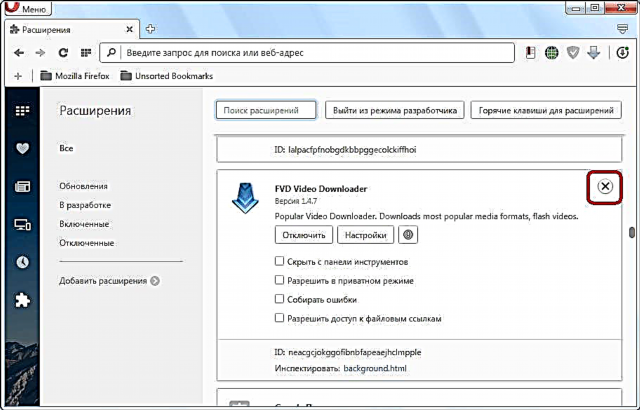
ನೀವು ನೋಡುವಂತೆ, ಒಪೇರಾದ ಫ್ಲ್ಯಾಶ್ ವಿಡಿಯೋ ಡೌನ್ಲೋಡರ್ ವಿಸ್ತರಣೆಯು ತುಂಬಾ ಕ್ರಿಯಾತ್ಮಕವಾಗಿದೆ ಮತ್ತು ಅದೇ ಸಮಯದಲ್ಲಿ, ಈ ಬ್ರೌಸರ್ನಲ್ಲಿ ಸ್ಟ್ರೀಮಿಂಗ್ ವೀಡಿಯೊವನ್ನು ಡೌನ್ಲೋಡ್ ಮಾಡುವ ಸರಳ ಸಾಧನವಾಗಿದೆ. ಈ ಅಂಶವು ಬಳಕೆದಾರರಲ್ಲಿ ಅದರ ಹೆಚ್ಚಿನ ಜನಪ್ರಿಯತೆಯನ್ನು ವಿವರಿಸುತ್ತದೆ.











